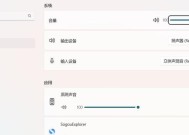电脑出现闪黑条甚至黑屏怎么处理?解决方法是什么?
- 家电指南
- 2025-03-22
- 7
- 更新:2025-03-17 12:01:55
电脑在长时间使用或因保养不当的情况下,可能会出现各种令人头疼的问题。显示器出现闪黑条或黑屏是最为常见的故障之一。当遇到这样的情况时,许多用户可能会感到束手无策。本文将带您一步步解密电脑黑屏现象,揭示它背后的原因,并提供切实可行的解决方案。
了解故障现象:电脑黑屏和闪黑条的表征
我们来明确什么是电脑的黑屏和闪黑条现象。电脑在开机启动或使用过程中,显示器画面突然变黑或出现一条条黑色横条纹,这种现象称为黑屏或闪黑条。严重的故障会直接导致电脑完全无法显示任何图像,用户操作完全停止。

电脑黑屏的原因分析
在我们介绍解决方案之前,理解电脑黑屏的根本原因对于制定有效的解决策略至关重要。以下是导致电脑出现黑屏现象的几个常见原因:
1.显示器硬件故障:显像管损坏、数据线接触不良或显示器电源问题。
2.显卡问题:显卡驱动故障、显存损坏或显卡硬件本身的问题。
3.内存故障:内存条接触不良、损坏或不兼容。
4.系统软件问题:操作系统损坏、病毒或木马感染、系统文件丢失。
5.CPU过热:散热器堵塞、散热风扇损坏或导热硅脂干涸。
6.主板问题:电源模块故障、主板上电容爆浆或其他元件损坏。

电脑黑屏和闪黑条的解决步骤
根据不同的故障原因,解决电脑黑屏问题的方法也各不相同。以下是一系列的排查和处理步骤:
步骤一:检查连接线
1.确保所有显示器连接线都插紧,包括电源线和数据线(如DVI、HDMI、VGA接口)。
2.尝试更换另一条连接线测试是否是线材故障。
步骤二:检查显示器电源
1.确认显示器的电源开关处于开启状态,并检查电源指示灯是否亮起。
2.尝试重新插拔电源线,或更换电源插座。
步骤三:内存问题排查
1.关闭电脑电源,打开机箱,找到内存条并拔出后重新插紧,清理金手指部分的灰尘。
2.若有多条内存,逐一测试以确认是哪条内存条出现问题。
步骤四:检查显卡
1.如果是独立显卡,执行与内存条相同的检查步骤。
2.如果使用集成显卡,尝试连接另一台显示器,确认是否是显卡问题。
步骤五:排除系统软件问题
1.在电脑启动时,注意观察启动菜单,尝试进入安全模式。
2.若能够进入安全模式,检查最近的系统更新、驱动更新或安装的软件,排查是否有第三方软件导致冲突。
步骤六:CPU过热检测
1.关闭电脑电源,打开机箱检查CPU散热器是否积尘严重。
2.清理散热器上的灰尘,检查并添加或更换导热硅脂。
步骤七:检查主板
1.如果以上步骤都未能解决问题,可能是主板故障。
2.请专业技术人员进行检测或更换主板。
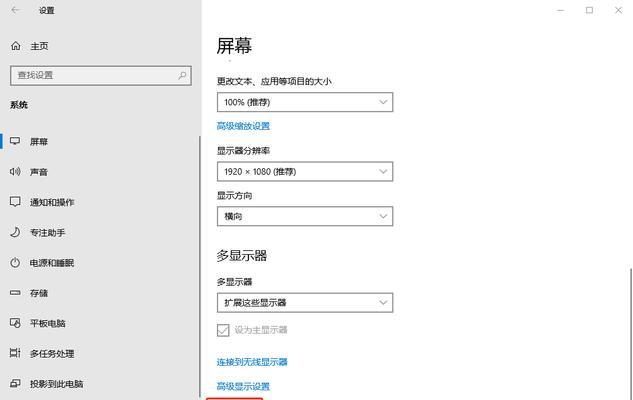
提升电脑稳定性的小贴士
为了预防电脑黑屏的现象,我们也可以采取一些预防措施:
定期清理机箱内部的灰尘,保持散热系统的良好工作状态。
定期检查内存条、显卡和电源线的连接状况。
避免电脑超频使用,合理控制CPU的工作负荷。
安装并更新杀毒软件,定期进行系统检测,保证系统软件的稳定性。
电脑黑屏问题的原因较为复杂,但通过上述步骤的细致排查和处理,大部分问题都能得到有效解决。重要的是在日常使用电脑时,应注重维护和保养,及时发现问题并采取措施,以减少不必要的损失和麻烦。希望本文的指导能帮助您在电脑出现黑屏时,能够保持冷静,快速解决问题。